Actualización 2024 abril: Deje de recibir mensajes de error y ralentice su sistema con nuestra herramienta de optimización. Consíguelo ahora en este enlace
- Descarga e instala la herramienta de reparación aquí.
- Deja que escanee tu computadora.
- La herramienta entonces repara tu computadora.
Una de las características controvertidas de Windows 10 es la nueva forma en que el sistema operativo administra las actualizaciones. Las actualizaciones acumulativas se instalan automáticamente cuando Windows decide instalarlas. Esto puede ser extremadamente frustrante para los usuarios de Windows 10, que a menudo se ven obligados a reiniciar su computadora en un momento inapropiado.

Hay alternativas a este problema molesto y potencialmente molesto. Debes deshabilitar actualizaciones automáticas para Windows 10. Le mostraremos cómo hacerlo y tendrá un poco más de control sobre su sistema Windows.
Para detener las actualizaciones automáticas en Windows 10:
Deshabilitar el servicio de actualización de Windows

Comprende las limitaciones de este método. Si la desactivación del servicio de actualización automática detiene temporalmente todas las actualizaciones acumulativas de Windows 10, el servicio se activa nuevamente después de un cierto tiempo. Aquí están las instrucciones:
1 Presione el logotipo de Windows + R simultáneamente para mostrar el campo Ejecutar.
2 ingrese services.msc y presione Entrar.
3 Desplácese hasta Windows Update y haga doble clic en él.
4 en el tipo de Inicio, seleccione Deshabilitado. Luego haga clic en Aplicar y Aceptar para guardar la configuración.
Deshabilitar actualizaciones automáticas a través de la política de grupo

En Windows 10 Pro, puede usar el Editor de directivas de grupo local para deshabilitar permanentemente las actualizaciones automáticas, o puede cambiar la configuración de actualizaciones de Windows para decidir cuándo instalar las actualizaciones.
Deshabilitar actualizaciones
Para deshabilitar permanentemente las actualizaciones automáticas en Windows 10, haga lo siguiente:
Actualización de abril de 2024:
Ahora puede evitar problemas en la PC utilizando esta herramienta, como protegerse contra la pérdida de archivos y el malware. Además, es una excelente manera de optimizar su computadora para obtener el máximo rendimiento. El programa corrige los errores comunes que pueden ocurrir en los sistemas Windows con facilidad, sin necesidad de horas de resolución de problemas cuando tiene la solución perfecta a su alcance:
- Paso 1: Descargar PC Repair & Optimizer Tool (Windows 10, 8, 7, XP, Vista - Microsoft Gold Certified).
- Paso 2: Haga clic en “Iniciar escaneado”Para encontrar problemas de registro de Windows que podrían estar causando problemas en la PC.
- Paso 3: Haga clic en “Repara todo”Para solucionar todos los problemas.
- Abrir inicio.
- Busque gpedit.msc y seleccione el mejor resultado para comenzar el experimento.
Navega a la siguiente ruta:
Configuración del equipo \ Modelos administrativos \ Componentes de Windows \ Actualización de Windows
- Haga doble clic en la política Configurar actualizaciones automáticas en el panel derecho.
- Seleccione Deshabilitado para deshabilitar la política.
- Haz clic en el botón Aplicar.
- Haga clic en el botón Aceptar.
Mide tu conexión a Internet
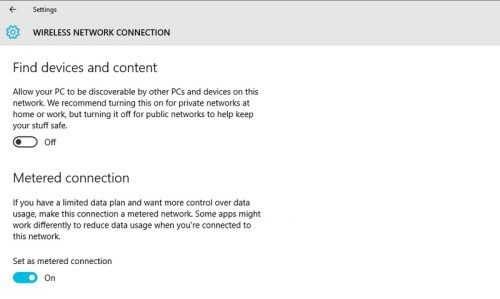
La forma más fácil de evitar que Windows 10 descargue actualizaciones automáticamente es usar una conexión a Internet medida; una de las características para limitar sus datos es que Windows 10 no requiere que descargue actualizaciones del sistema operativo. Algunas redes, como las redes celulares, se miden de forma predeterminada, pero también puede medir su red inalámbrica seleccionando Configuración> Red e Internet> Wi-Fi> Opciones avanzadas y seleccionando la opción Establecer conexión medida.
No puede medir su conexión Ethernet desde el menú Configuración: Microsoft asume que su conexión Ethernet parece permitir una cantidad ilimitada de datos. La única forma de configurar su conexión Ethernet como medida es editar el registro.
Siempre puede descargar actualizaciones a través de una conexión medida, simplemente hágalo manualmente yendo a Configuración> Actualización de Windows> Descargar.
Use la solución de problemas para mostrar u ocultar actualizaciones.
Microsoft ha lanzado una función especial de solución de problemas que impide la reinstalación de actualizaciones molestas después de desinstalarlas. Si solo desea evitar la instalación de algunas actualizaciones, este es el mejor método.
CONCLUSIÓN
Eso es todo, ahora su computadora ni siquiera verifica qué actualizaciones de Windows 10 están disponibles.
En este artículo "Cómo hacer", le mostramos cómo habilitar o deshabilitar las actualizaciones automáticas en Windows 10. Si tiene alguna duda o pregunta, no dude en hacerla en los comentarios a continuación. Haremos todo lo posible para responder a su solicitud lo antes posible.
https://www.pcworld.com/article/3085136/two-ways-to-control-or-stop-windows-10-updates.html
Sugerencia del experto: Esta herramienta de reparación escanea los repositorios y reemplaza los archivos dañados o faltantes si ninguno de estos métodos ha funcionado. Funciona bien en la mayoría de los casos donde el problema se debe a la corrupción del sistema. Esta herramienta también optimizará su sistema para maximizar el rendimiento. Puede ser descargado por Al hacer clic aquí

CCNA, desarrollador web, solucionador de problemas de PC
Soy un entusiasta de la computación y un profesional de TI practicante. Tengo años de experiencia detrás de mí en programación de computadoras, solución de problemas de hardware y reparación. Me especializo en desarrollo web y diseño de bases de datos. También tengo una certificación CCNA para diseño de red y solución de problemas.

